SolidWorks工程图如何旋转视图方向。
1、如下图所示,打开事先保存好的SolidWorks工程图,作为后面的演示所用。

2、如下图所示,将鼠标移动到我们要旋转的视图上,然后单击鼠标的右键。会弹出如下图所示的下拉菜单,在这个下拉菜单中我们逐层去找。先点击“缩放/平移/旋转”,然后在它后面的下拉菜单中点击“旋转视图”。

3、如下图所示,出现了“旋转工程视图”对话框,通过红色框选可以看到默认的工程视图角度是0.00度。

4、如下图所示,我们将角度改成90度,然后点击红色框选中的“应用”按钮。
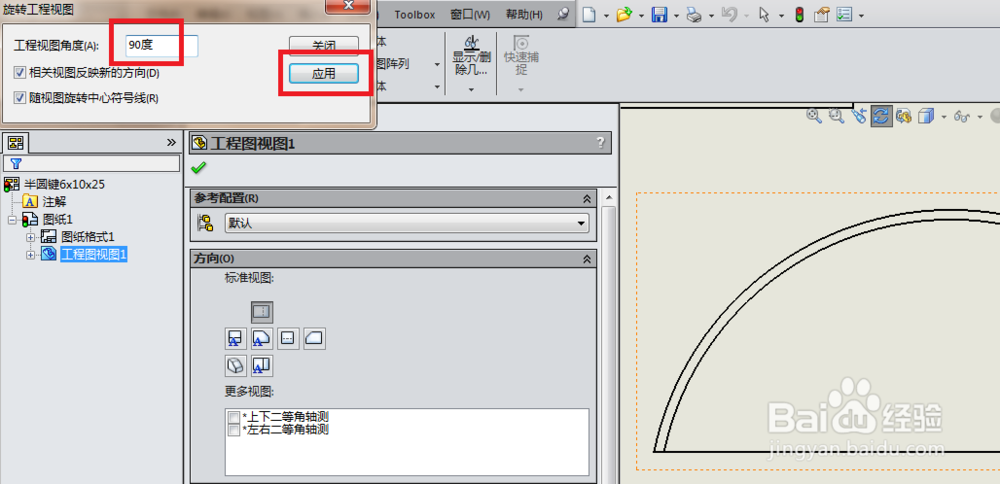
5、如下图所示,上一步更改完角度并按应用之后,工程视图就如下图所示,直接旋转了90度,然后,我们点击对话框中的“关闭”

6、如下图所示,关掉所有对话框,只留下工程视图,并将视图移动到合适位置。
通过以上简单的操作,这个工程视图就如我们所愿的旋转了90度。

声明:本网站引用、摘录或转载内容仅供网站访问者交流或参考,不代表本站立场,如存在版权或非法内容,请联系站长删除,联系邮箱:site.kefu@qq.com。
阅读量:52
阅读量:31
阅读量:182
阅读量:149
阅读量:81